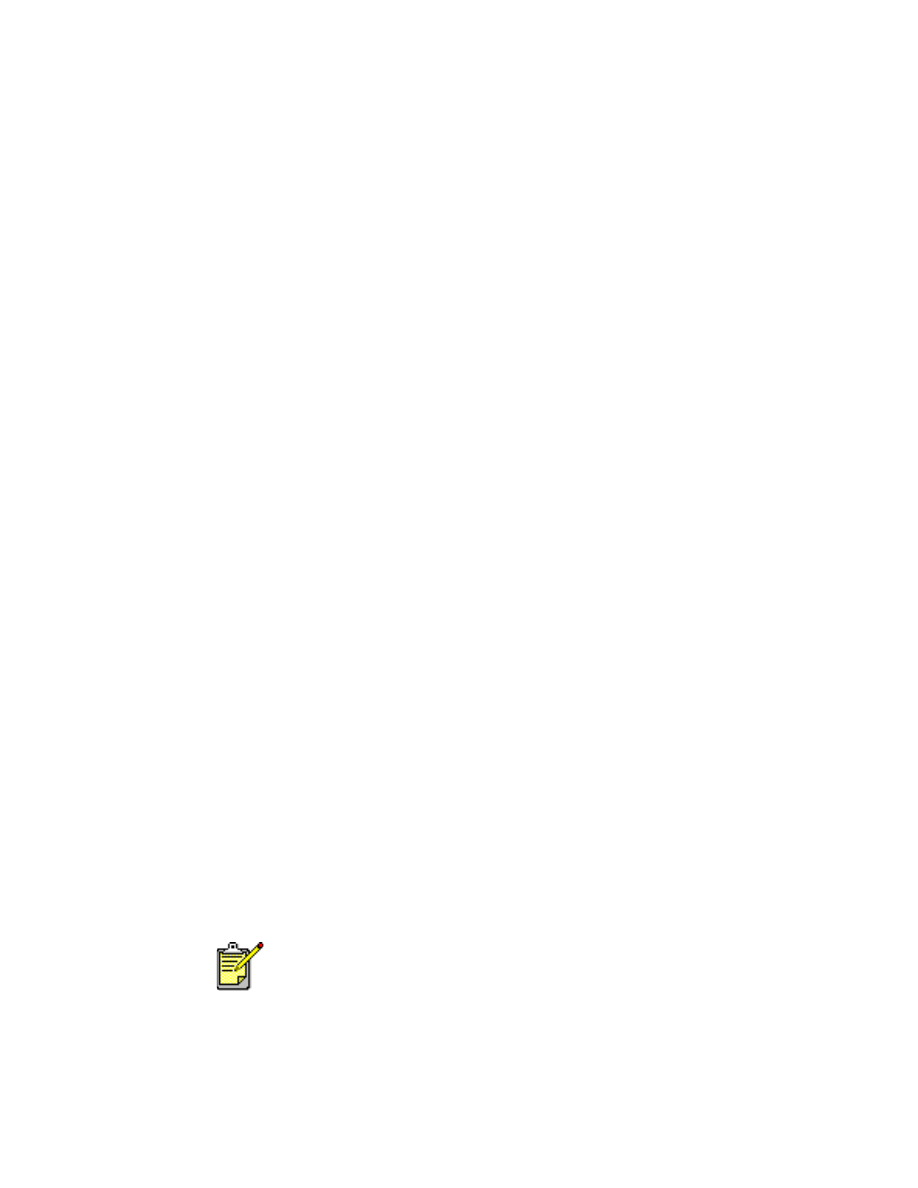
«Свойства»
«Свойства»
«Свойства»
.
Выбираемые параметры различаются в зависимости от используемой
прикладной программы.
В окне hp deskjet 9xx series имеются три вкладки параметров:
«Настройка», «Возможности» и «Дополнительно».
3.
3.
3.
3.
Выберите вкладку
«Настройка»
«Настройка»
«Настройка»
«Настройка»
, а затем выберите следующее:
•
«Качество печати»
«Качество печати»
«Качество печати»
«Качество печати»
:
«Черновое»
«Черновое»
«Черновое»
«Черновое»
,
«Нормальное»
«Нормальное»
«Нормальное»
«Нормальное»
или
«Оптимальное»
«Оптимальное»
«Оптимальное»
«Оптимальное»
•
«Тип бумаги»
«Тип бумаги»
«Тип бумаги»
«Тип бумаги»
:
«Автоматически»
«Автоматически»
«Автоматически»
«Автоматически»
или соответствующую бумагу
для диапозитивов
•
«Формат бумаги»
«Формат бумаги»
«Формат бумаги»
«Формат бумаги»
: соответствующий размер
4.
4.
4.
4.
Выберите вкладку
«Возможности»
«Возможности»
«Возможности»
«Возможности»
, а затем выберите следующее:
•
«Ориентация»
«Ориентация»
«Ориентация»
«Ориентация»
: соответствующая ориентация
•
«Двусторонняя печать»
«Двусторонняя печать»
«Двусторонняя печать»
«Двусторонняя печать»
: не установлена
5.
5.
5.
5.
Для возврата в окно «Печать» или «Настройка печати» щелкните
мышью на кнопке
OK
OK
OK
OK
.
6.
6.
6.
6.
Чтобы выполнить печать, щелкните мышью на кнопке
OK
OK
OK
OK
.
Прежде чем выдать пленки в выходной лоток, принтер дожидается,
пока они высохнут.
рекомендации по печати
рекомендации по печати
рекомендации по печати
рекомендации по печати
Для получения наилучших результатов используйте
hp premium inkjet
hp premium inkjet
hp premium inkjet
hp premium inkjet
transparency film (прозрачную пленку высшего качества для струйных
transparency film (прозрачную пленку высшего качества для струйных
transparency film (прозрачную пленку высшего качества для струйных
transparency film (прозрачную пленку высшего качества для струйных
принтеров hp)
принтеров hp)
принтеров hp)
принтеров hp)
.
Для получения наилучших результатов используйте продукцию
компании HP.
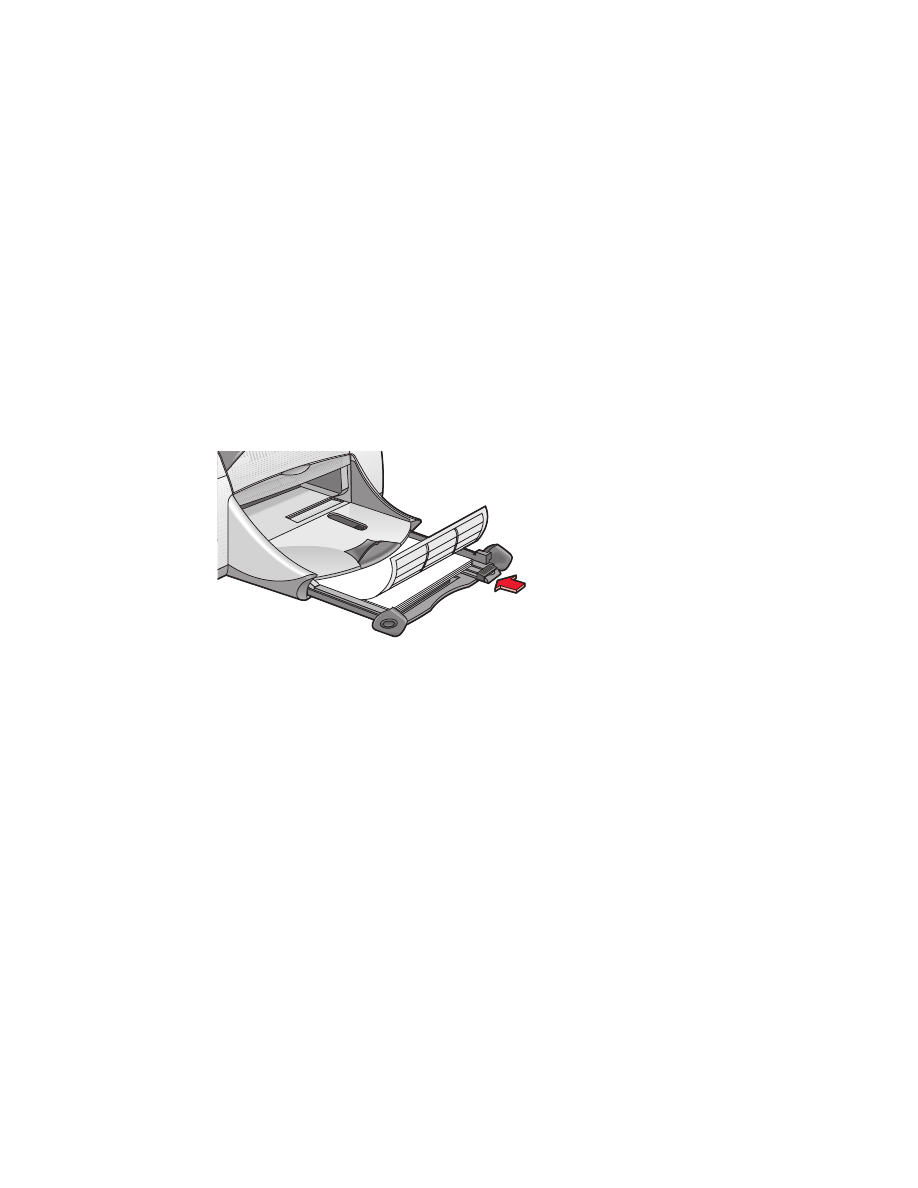
26
26
26
26
этикетки
этикетки
этикетки
этикетки
подготовка к печати
подготовка к печати
подготовка к печати
подготовка к печати
1.
1.
1.
1.
Выдвиньте входной лоток.
2.
2.
2.
2.
Раздвиньте оба регулятора бумаги и удалите из лотка всю бумагу.
3.
3.
3.
3.
Распушите края листов с этикетками, чтобы отделить их друг от друга,
а затем выровняйте края этикеток.
4.
4.
4.
4.
Загрузите до 20 листов с этикетками—этикетками вниз—в лоток.
5.
5.
5.
5.
Подведите регуляторы бумаги вплотную к листам и задвиньте лоток.
печать на этикетках
печать на этикетках
печать на этикетках
печать на этикетках
1.
1.
1.
1.
Откройте файл, который нужно напечатать.
2.
2.
2.
2.
Чтобы открыть окно hp deskjet 9xx series, воспользуйтесь одним из
следующих методов.
• Щелкните мышью на
«Файл»
«Файл»
«Файл»
«Файл»
>
«Печать»
«Печать»
«Печать»
«Печать»
, затем выберите
вкладку
«Свойства»
«Свойства»
«Свойства»
«Свойства»
.
• Щелкните мышью на
«Файл»
«Файл»
«Файл»
«Файл»
>
«Настройка печати»
«Настройка печати»
«Настройка печати»
«Настройка печати»
, а затем
выберите
«Свойства»
«Свойства»
«Свойства»
«Свойства»
.
• Выберите
«Файл»
«Файл»
«Файл»
«Файл»
>
«Печать»
«Печать»
«Печать»
«Печать»
>
«Настройка»
«Настройка»
«Настройка»
«Настройка»
, а затем
«Свойства»
«Свойства»
«Свойства»
«Свойства»
.
Выбираемые параметры различаются в зависимости от используемой
прикладной программы.
В окне hp deskjet 9xx series имеются три вкладки параметров:
«Настройка», «Возможности» и «Дополнительно».
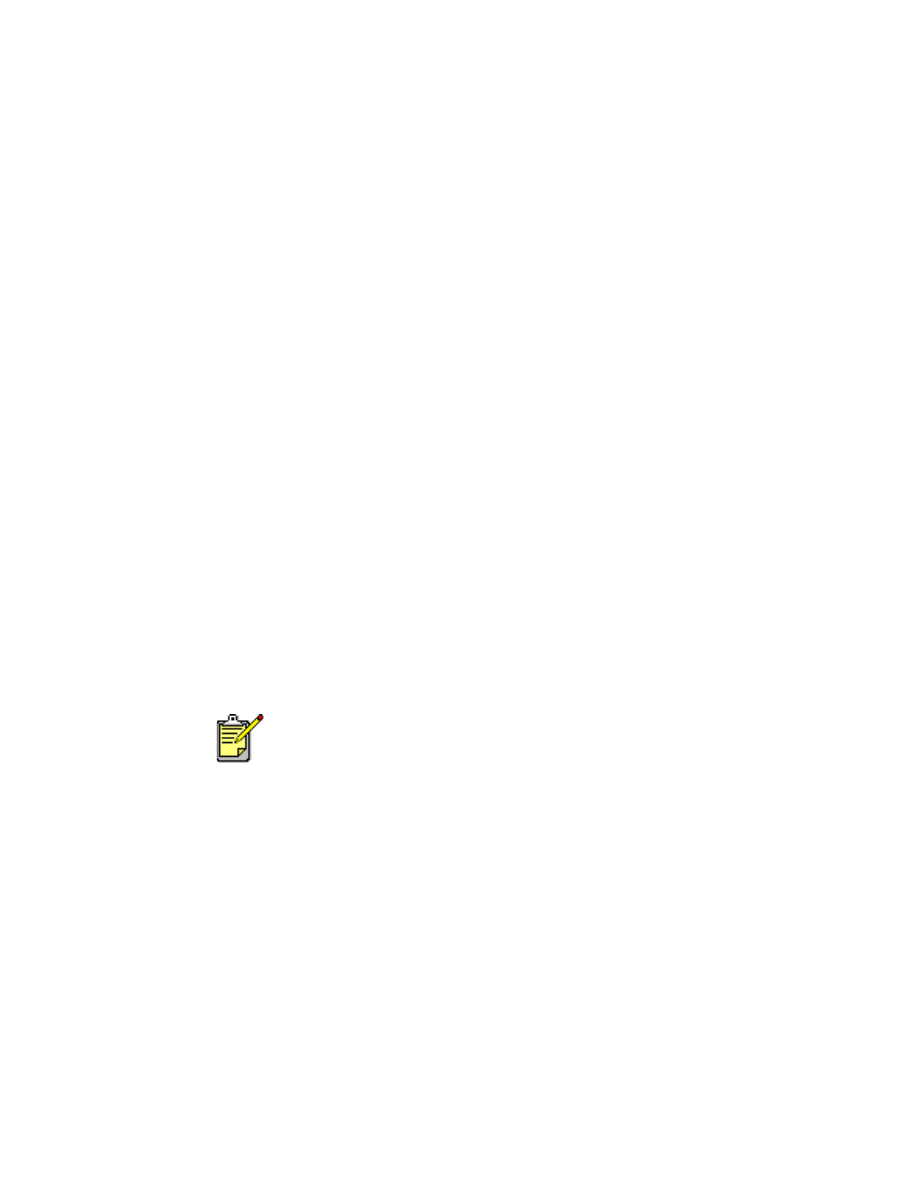
27
27
27
27
3.
3.
3.
3.
Выберите вкладку
«Настройка»
«Настройка»
«Настройка»
«Настройка»
, а затем выберите следующее:
•
«Качество печати»
«Качество печати»
«Качество печати»
«Качество печати»
:
«Нормальное»
«Нормальное»
«Нормальное»
«Нормальное»
•
«Тип бумаги»
«Тип бумаги»
«Тип бумаги»
«Тип бумаги»
:
«Автоматически»
«Автоматически»
«Автоматически»
«Автоматически»
или соответствующий тип бумаги
•
«Формат бумаги»
«Формат бумаги»
«Формат бумаги»
«Формат бумаги»
: Выберите
A4
A4
A4
A4
или
Letter (216 x 279 мм
Letter (216 x 279 мм
Letter (216 x 279 мм
Letter (216 x 279 мм
[8,5 x 11 дюймов])
[8,5 x 11 дюймов])
[8,5 x 11 дюймов])
[8,5 x 11 дюймов])
4.
4.
4.
4.
Выберите вкладку
«Возможности»
«Возможности»
«Возможности»
«Возможности»
, а затем выберите следующее:
•
«Ориентация»
«Ориентация»
«Ориентация»
«Ориентация»
: соответствующая ориентация
•
«Двусторонняя печать»
«Двусторонняя печать»
«Двусторонняя печать»
«Двусторонняя печать»
: не установлена
5.
5.
5.
5.
Для возврата в окно «Печать» или «Настройка печати» щелкните
мышью на кнопке
OK
OK
OK
OK
.
6.
6.
6.
6.
Чтобы выполнить печать, щелкните мышью на кнопке
OK
OK
OK
OK
.
рекомендации по печати
рекомендации по печати
рекомендации по печати
рекомендации по печати
• Используйте только бумагу с этикетками, которая предназначена
специально для печати на струйных принтерах.
• Никогда не помещайте во входной лоток одновременно более чем
20 листов этикеток.
• Используйте только полные листы с этикетками.
• Удостоверьтесь, что листы не липкие, не смятые и этикетки не
отстают от защитной подложки.
• Не используйте пластиковые или прозрачные этикетки. На этих
этикетках чернила не будут высыхать.
Для получения наилучших результатов используйте продукцию
компании HP.
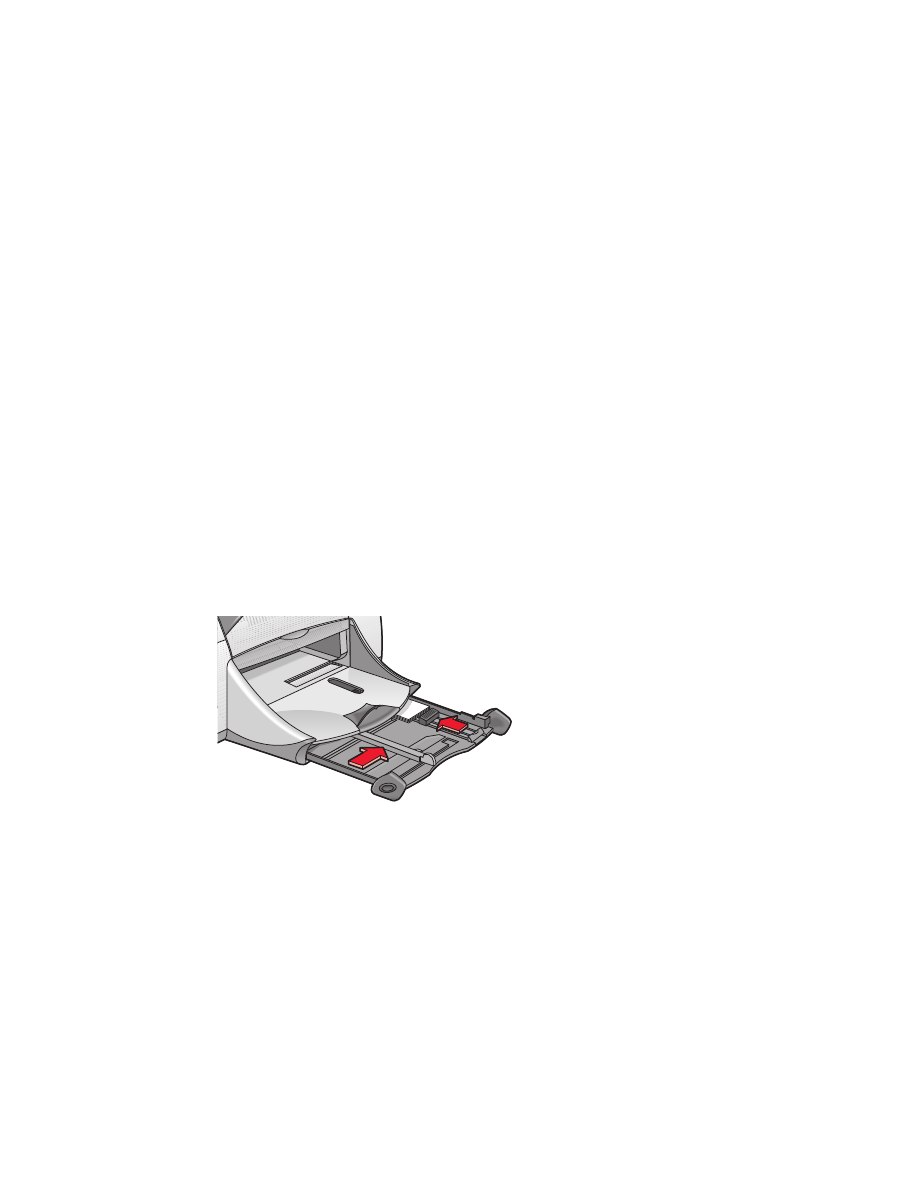
28
28
28
28
визитные карточки, индексные карточки и
визитные карточки, индексные карточки и
визитные карточки, индексные карточки и